Microsoft gibt an, dass der Xbox Game Pass über 100 Spiele zum Spielen bietet, doch in Wirklichkeit überschreitet das Abonnementmodell derzeit kaum diese Grenze (71 abwärtskompatible Xbox 360-Titel kombiniert mit 34 Xbox One-Titeln). Wenn Sie also stornieren möchten Xbox Game Pass An Xbox One Aus irgendeinem Grund erfahren Sie hier, wie Sie vorgehen.

Kündigen Sie den Xbox Game Pass auf der Xbox One
Der Xbox Game Pass-Abonnementdienst bietet Xbox-Benutzern eine große Spielebibliothek zum Spielen ohne die damit verbundenen Betriebskosten. Es wird zusammen mit Ihrer Xbox Live Gold-Mitgliedschaft bereitgestellt und ermöglicht Ihnen das Online-Spielen mit Ihren Freunden und anderen Spielern. Sie können es im Wesentlichen als einen Netflix-ähnlichen Dienst betrachten.
Bevor Sie Ihr Xbox Game Pass-Abonnement kündigen, müssen Sie unbedingt einige Dinge beachten. Es ist beispielsweise wichtig zu beachten, dass Microsoft die Funktion zum Kündigen eines Xbox Game Pass-Abonnements über die Konsole entfernt hat. Sie müssen es also online erledigen.
Zweitens können Sie Ihr Xbox-Abonnement entweder sofort kündigen oder die automatische Verlängerung stoppen. Wenn Sie sofort kündigen, verlieren Sie den Zugriff auf den Abonnementdienst vollständig. Wenn Sie die automatische Verlängerung Ihres Abonnements beenden, können Sie den Dienst bis zum Ablauf weiterhin nutzen.
- Um Ihr Xbox Game Pass-Abonnement zu kündigen, gehen Sie zu Seite „Dienste und Abonnements“.. Möglicherweise werden Sie aufgefordert, sich anzumelden.
- Finden Sie das Xbox Game Pass-Abonnement, das unter „Dienste und Abonnements'.
- Wenn sichtbar, wählen Sie „Verwalten' Option und klicken Sie auf die 'Stornieren' Link auf der rechten Seite.
- Wenn Sie dazu aufgefordert werden, bestätigen Sie die Stornierung und fahren Sie fort. Beachten Sie, dass das nicht angezeigt wird, wenn Sie ein Prepaid-Abonnement haben Stornieren oder Entfernen Option neben Ihrem Xbox-Abonnement, da Prepaid-Abonnements automatisch ablaufen und Ihnen keine Rechnung gestellt wird. Siehe den Screenshot unten.
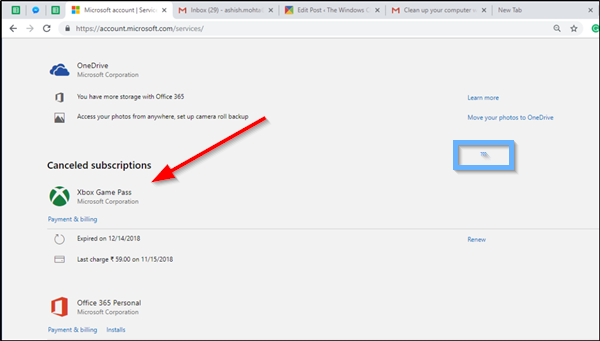
Wenn Sie Probleme beim Kündigen Ihres Xbox Game Pass-Abonnements haben, lesen Sie die folgenden Informationen, bevor Sie sich an den Support wenden.
Wenn Sie beispielsweise bei der Anmeldung keine Option zum Kündigen Ihres Xbox Game Pass-Abonnements sehen, bedeutet dies Folgendes:
- Sie haben die automatische Verlängerung bereits deaktiviert und erhalten keine zusätzlichen Gebühren. Wenn Sie sich bei Ihrem Microsoft-Konto anmelden, wird Ihnen daher die Option „Verlängern“ angezeigt, nicht jedoch die Option „Kündigen“.
- Wenn das Xbox Game Pass-Abonnement bei der Anmeldung überhaupt nicht aufgeführt wird, es aber dennoch in Rechnung gestellt wird, stellen Sie sicher, dass Sie beim richtigen Microsoft-Konto angemeldet sind. Auch wenn Sie für das Abonnement einer anderen Person bezahlen, können Sie das Abonnement nicht kündigen.
In einem solchen Fall muss der Besitzer des Microsoft-Kontos die im Beitrag hervorgehobenen Schritte befolgen.
Lesen: So deaktivieren Sie den Xbox Narrator.
Was passiert, wenn ich mein Gamepass-Abonnement kündige?
Wenn Sie Ihr Game Pass-Abonnement kündigen, können Sie nicht auf die in Ihrem Abonnement enthaltenen Spiele zugreifen. Die Kündigung Ihres Game Pass-Abonnements hat keine Auswirkungen auf Ihre gespeicherten Spieldaten. Alle Ihre gespeicherten Spieldaten bleiben auf Ihrem Gerät und in der Cloud gespeichert, bis Sie sie manuell löschen.
Wie verhindere ich, dass Microsoft meine Karte belastet?
Es gibt zwei Möglichkeiten, Microsoft daran zu hindern, Ihre Karte zu belasten. Eine Möglichkeit besteht darin, Ihr Abonnement zu kündigen. Wenn Sie dieser Methode jedoch folgen, können Sie den Rest Ihrer Mitgliedschaft nicht nutzen. Die zweite Möglichkeit besteht darin, die wiederkehrende Abrechnung zu deaktivieren. Nach der Deaktivierung der wiederkehrenden Abrechnung wird Ihre Mitgliedschaft nicht sofort gekündigt. Daher können Sie die Produkte bis zum Ablauf Ihres Abonnements nutzen.
Hoffe das hilft!
Lesen Sie weiter: So ändern Sie den Xbox-Controller auf Player 1 auf einem Windows-PC.







